Bu makale, Makine Çevirisi kullanılarak üretilmiştir.
Diğer kullanıcılar için otomasyonları kurun
Teknoloji, hızla değişen dünyamızda günlük hayatımızda önemli bir rol oynamaktadır. Pipedrive'ın temel hedeflerinden biri kolay kullanılabilen ve sezgisel bir araç geliştirmektir, ancak herkes teknoloji konusunda uzman değildir ve belirli özelliklerin kurulumunda yardıma ihtiyaç duyabilir.
Diğer kullanıcılarla otomasyonları paylaşma seçeneği, teknolojiye uygun yöneticilerin tecrübesiz kullanıcılar için otomasyon kurarak zaman kazanmalarına yardımcı olmayı amaçlar.

Diğer İnsanlarla otomasyonları paylaşın
Bir otomasyonu paylaşmadan önce, sadece "Belirli kullanıcılar tarafından tetiklenen" tetikleyici otomasyonlarının paylaşılabileceğini unutmayın. Eğer "Herkes tarafından tetiklenen" tetikleyici ayarlandıysa, paylaşıma gerek yoktur çünkü tüm kullanıcılar zaten dahil edilmiştir.
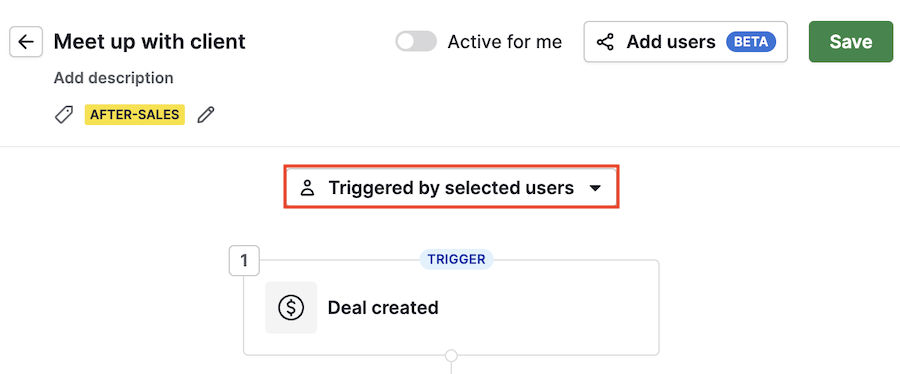
Şirketinizdeki diğer kullanıcılara bir otomasyona erişim vermek için, bağlamsal görünümü açmak için otomasyonun kendisine tıklayın. Daha sonra, kullanıcılar bölümünde "Kullanıcı ekle" ye tıklayın.
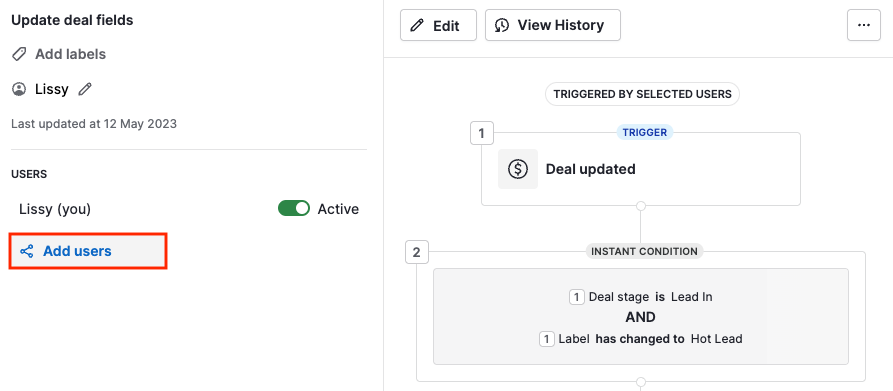
"Erişimi yönet" uyarısını göreceksiniz. Otomasyonu paylaşmak istediğiniz kullanıcıları arayın ve "Değişiklikleri uygula" ya tıklayın.
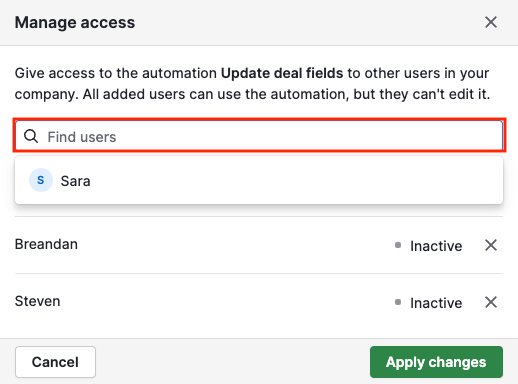
Değişiklikleri kaydettikten sonra, bağlamsal görünümdeki kullanıcılar bölümünde otomasyona erişimi olan kullanıcıların bir listesini göreceksiniz.
"Erişimi yönet" e tıklayarak daha fazla kullanıcı ekleyebilir veya mevcut olanlardan erişimi kaldırabilirsiniz.
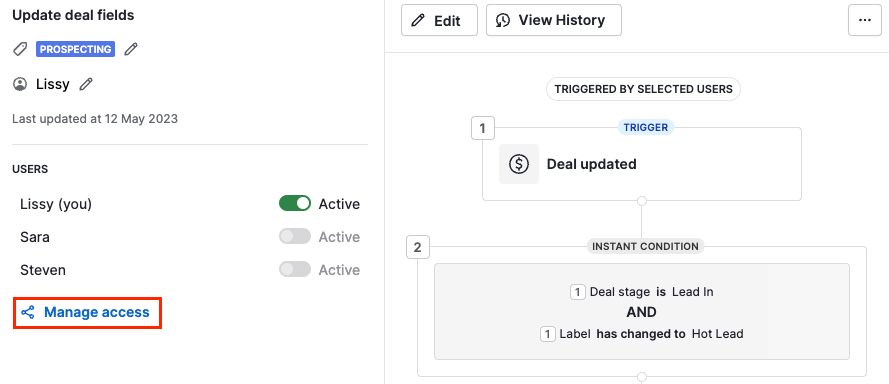
Otomasyon listesi görünümünde, paylaşılan ve etkinleştirilmiş veya devre dışı bırakılmış olan otomasyonları görebileceksiniz. Paylaşma simgesinin iki numarası vardır:
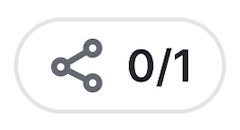
- İlk numara, otomasyonu zaten etkinleştirmiş olan kullanıcı sayısını gösterir
- İkinci numara, otomasyonun paylaşıldığı kullanıcı sayısını gösterir
Paylaşılan otomasyonları etkinleştirin
Başkalarıyla paylaşılan otomasyonlar, onların adına işlemler gerçekleştireceği için (örneğin, e-posta gönderme, Slack mesajları gönderme vb.), abone olan kullanıcıların kendileri için otomasyonu etkinleştirmeyi ve gelecekte yapılan herhangi bir değişikliği kabul etmeleri gerekir, çünkü uyarılmayacaklar.
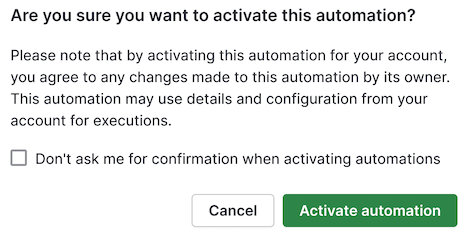
Kullanıcılar otomasyonları kendi tarafında etkinleştirdiklerinde, "Aktif" geçişinin kullanıcılar bölümünde etkinleştirildiğini göreceksiniz.
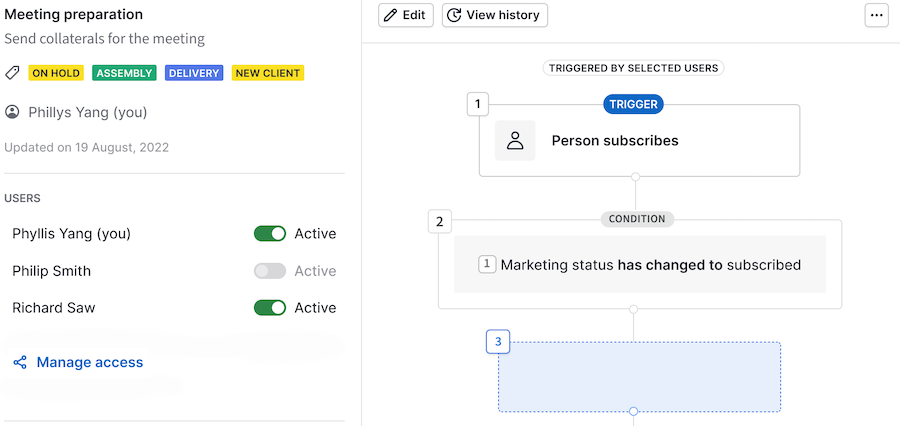
Otomasyonları alan ve etkinleştiren düzenli kullanıcılar, iş akışını ve kendi kullanıcıları tarafından gerçekleştirilen işlemleri görebileceklerdir. Bununla birlikte, bu kullanıcılar, otomasyonu düzenleyemez, transfer edemez, silemez veya kopyalayamazlar, çünkü bu işlemler yalnızca genel yöneticilere özgüdür.
Gerekirse, yöneticiler kullanıcıları geçici veya kalıcı olarak otomasyonlardan kaldırabilirler. Kaldırma geçici ise, düzenli kullanıcının işlemleri devam ettirmek için otomasyonu tekrar etkinleştirmesi gerekecektir.
İcra tarihi
Yönetici kullanıcılar
Yönetici kullanıcılar paylaşılan otomasyonun tam icra tarihine erişebilirler. Onlar:
- Kullanıcıya göre filtreleme yapabilirler
- Belirli kullanıcıların belirli icralarını arayabilirler
- Zaman aralığını seçebilirler
- Bir icra durumunu kontrol edebilirler
Normal kullanıcılar
Normal kullanıcılar kendi icralarıyla ilgili tüm bilgileri, durum ve zaman dilimini görebileceklerdir.
Sorun Giderme
Bir otomasyon etkinleştirildiğinde, sistem iş akışının doğru bir şekilde oluşturulduğunu doğrulamak için bir teşhis çalıştıracak ve hiçbir sorunun bu yürütmeden engellenmemesini sağlayacak.
Bir hata bulunursa size bildirilecek ve otomasyonu etkinleştirmek için iş akışını gözden geçirmeniz gerekecek.
Daha fazla hata ayrıntısı için sayfanın üst kısmında ”Sorunu Gider” tıklayın.
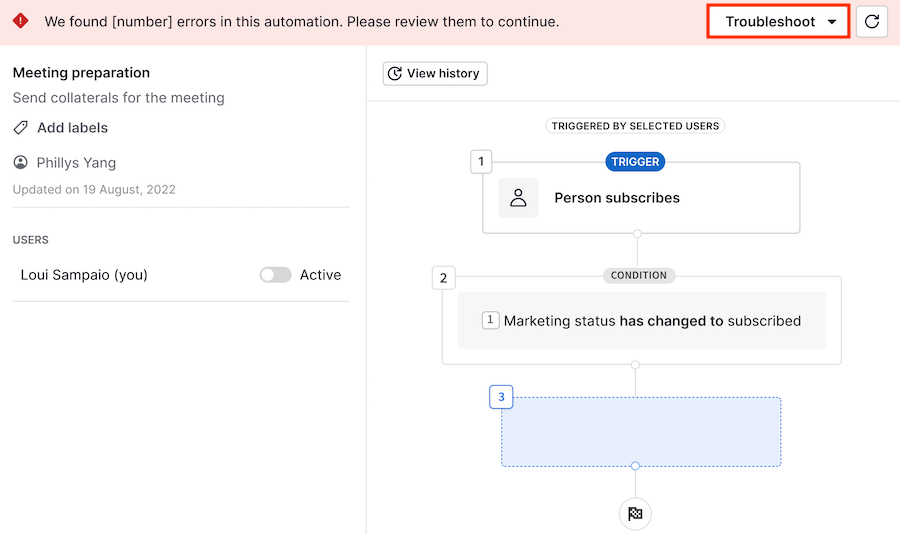
Sorunlar giderildikten sonra teşhis işlemini yeniden çalıştırabilir ve otomasyonu etkinleştirebilirsiniz.
Bu makale faydalı oldu mu?
Evet
Hayır